В операционной системе Android есть одна существенная проблема – это реклама. Помимо того, что в самом Андроиде часто встречается реклама, если это отдельные приложения, прошивка не совсем корректная и с вирусами, так еще и в браузере мы постоянно наблюдаем баннеры с различных сайтов. А ведь все это в совокупности подъедает трафик нашего интернета и в итоге купленные гигабайты кончаются не через 30 дней, а в разы быстрее.
Примерно тоже самое обстоит и с сервисом YouTube – самым популярным видеохостингом, где миллиарды пользователей по всему миру выкладывают просто нереальное количество видеороликов. И если раньше мы могли просматривать их без рекламы, то теперь политика Google изменилась, и у большинства роликов перед просмотром или в процессе появляется реклама. С каждым разом такое обилие рекламных баннеров попросту раздражает и кажется, как будто ты сидишь не перед экраном своего смартфона, а около телевизора.
Но на самом деле отключить ее можно, просто нужно выбрать оптимальный метод для вашего андроида. В этой статье мы рассмотрели все основные методы скрытия рекламы в ютубе, которые только существуют на данный момент, поэтому, прочитав материал до конца, вы будете знать, как убрать рекламу в Андроиде разными способами.
Оглавление
- 1 Способы блокировки рекламы в Ютубе
- 1.1 С помощью приложений
- 1.1.1 Adblock Browser
- 1.1.2 YouTube AdAway
- 1.1.3 YouTube Vanced Android
- 1.1.4 AdGuard
- 1.1.5 Cygery AdSkip
- 1.2 Премиум-подписка
- 1.1 С помощью приложений
Способы блокировки рекламы в Ютубе
Вы сами выбираете – какой вариант вам больше всего подходит. Можно это решить одним кликом, оплатив ежемесячный доступ или же установить специализированные инструменты, получить root-права, но при этом ничего не платить. Главное внимательно следуйте описанным шагам и повторяйте все в точности также, как здесь описано.
С помощью приложений
Adblock Browser
Раньше можно было установить отдельную программу Adblock, которая отслеживала ваши действия и блокировала рекламу в браузерах. Сейчас же его нет в Google Play, так как в 2017 году оно было переработано в отдельный браузер, полностью блокирующий какую-либо рекламу, в том числе и в сервисе YouTube. Все что вам нужно – это загрузить это приложение на свой андроид и смотреть любые ролики в ютубе:
С помощью этого браузера можно заблокировать до 99% рекламы, появляющейся в разных типах баннеров и форматах. Вы в любой момент при помощи специального переключателя сможете сами контролировать, где должна появляться реклама, а где нет. На данный момент — это приложение скачали более 10 миллионов раз.
YouTube AdAway
Это отдельное приложение, которое предназначено исключительно для блокировки рекламы в ютубе. Основное преимущество – автоматически отслеживает рекламу и блокирует ее, поэтому вы можете заходить с любого браузера. Также при помощи этой программы вы сможете настраивать белые и черные списки сайтов, что очень даже удобно для тех, кто часто сидит в интернете. Загружается YouTube AdAway со сторонних сайтов. Официальный сайт — https://adaway.org. Программа распространяется бесплатно и полностью безопасна. Для любопытных даже есть отдельная ветка на GitHub.
Внимание! Для работы этого приложения у вас должны быть установлены ROOT-права на устройстве. Если не знаете, как их получить, более детальную информацию можете прочитать в нашей статье. Далее после получения прав администратора выполняете действия:
- Зайдите на официальный сайт приложения и скачайте необходимую версию на свой телефон. Можно загружать как с телефона, так и с компьютера, но потом все равно придется apk.файл перекинуть на смартфон;
- Разрешите установку приложений из непроверенных источников. Данный пункт находится в «Настройки», далее «Безопасность» и вкладка «Неизвестные источники»;
- Как только скачаете приложение на телефон, запустите его и разрешите установку. Далее после запуска нажмите вкладку «Загрузить файл», а после этого кликните «Отключить рекламу». В первом случае система автоматически скачает файл hosts с изменениями, а во втором случае полностью отключит рекламу.
Старайтесь загружать подобные файлы только с проверенных сайтов, а если есть официальный портал, то только оттуда. В любом случае, самые новые версии всегда выкладываются на официальных порталах, а уже потом копируются на сторонних файлообменниках и сайтах.
YouTube Vanced Android
Это отдельное приложение для просмотра роликов в Ютубе без рекламы, которое представляет собой клон оригинального YouTube. Может быть установлено вместе с оригинальным приложением, поэтому конфликтов не будет. Также не требуется наличие root-прав, поэтому от вас практически ничего не требуется.
Помимо блокировки рекламы, имеет большое количество дополнительных опций. Например, вы можете использовать фоновое воспроизведение, перемотку, возможность просмотра 2К видео на низком разрешении, выбор качества по умолчанию для всех роликов, несколько тем, дополнительный плеер и многие другие фишки, список которых постоянно пополняется. Актуальную версию приложения советуем смотреть на официальном сайте — https://vanced.app. Также можете загружать копии с форума 4pda.
- Загрузите с официального сайта приложение YouTube Vanced Android необходимой версии;
- Также загрузите с этого же сайта еще одно приложение – MicroG, которое необходимо для корректной работы. Оно связывает вашу учетную запись Google с YouTube, но при этом не дает показывать рекламу;
- Запустите YouTube Vanced Android и настройте его под себя, после чего можете запустить любой ролик в ютубе и посмотреть, есть ли реклама или нет. Настроек действительно много, поэтому здесь вы уже сами корректируйте под свои нужды.
AdGuard
На компьютерах этот блокировщик отлично справляется с большей частью рекламы, а вот на смартфонах на базе Android он с недавнего времени блокирует рекламные баннеры только в том случае, если вы пользуетесь браузером Яндекса или приложением от Samsung, поэтому, если у вас установлен один из этих вариантов, смело можете загружать блокировщик. Далее действия будут следующими:
Cygery AdSkip
Это еще один тип программы для блокировки рекламы, которая автоматически будет нажимать кнопку «Пропустить» в рекламных вставках. То есть, по факту приложение не удаляет ее, а просто пропускает. Загрузить приложение можете на форуме 4pda. Доступно для Android 4.3 и выше, причем наличие root-прав не требуется.
- Зайдите на сайт 4pda и в поиске вбейте название Cygery AdSkip;
- Загрузите необходимую версию на свой телефон, предварительно активировав установку из непроверенных источников;
- Запустите программу и наслаждайтесь процессом. В ней также есть минимальный набор настроек, которые можно подкорректировать под себя.
Вообще для ютуба предусмотрено много взломанных приложений, но большая часть из них требует удаления старого YouTube, который официально загружается в Google Play, а также наличие root-прав. Мы же вам предоставили наиболее оптимальные варианты, где от пользователя требуется минимум действий. При этом он получает максимум результата.
Премиум-подписка
Если вам не хочется устанавливать сторонние программы, разрешать root-права на своем устройстве, и, уж тем более, ждать, пока приложение пропустит рекламу, можно просто оформить Premium-подписку в сервисе YouTube, чтобы смотреть любые ролики без рекламы. Стоимость составляет 199 рублей и привязывается к вашему аккаунту в YouTube. Можно выделить ряд преимуществ этого сервиса:
- Все просматриваемые ролики будут полностью без рекламы;
- Вы сможете в любой момент загрузить ролик на свое устройство, чтобы потом просмотреть его в режиме оффлайн или передать пользователю на другой смартфон, по электронной почте или в социальные сети;
- Помимо основного раздела, вам также будет доступен и YouTube Music, где доступно просто огромное количество разнообразной музыки. Вы также сможете слушать ее без рекламы и каких-либо ограничений;
- Треки из YouTube Music можно будет скачать на свое устройство и прослушивать в оффлайн режиме;
- Приложение работает в фоновом режиме, поэтому вы сможете свернуть его и слушать музыку или просто звук, ну и просто знаете еще один вариант, как убрать рекламу в Андроиде.
Как видите, возможности YouTube Premium действительно огромные, и уж если вы часто сидите в этом сервисе, то почему бы просто не оплатить доступ и получить море удовольствия и комфорта? Для тех, кто первый раз пользуется сервисом и хочет получить премиум, возможен тестовый период на протяжении одного месяца. В дальнейшем система автоматически будет продлевать подписку.

Каким именно методом воспользоваться – решать только вам. Да, в России пользователи не особо привыкли платить за информационный контент, но за последние годы эта ситуация все же меняются и люди понимают, что ценник не особо высокий, а возможностей предоставляется много. Например, в США давно уже большая часть пользователей пользуется только лицензионным софтом, получает доступ ко всем сервисам только по подпискам, хотя и стоимость у них по нашим меркам в разы выше.
Поделиться ссылкой:

В последнее время в видеороликах на YouTube рекламы стало больше чем на телевидении. Блогеры не стесняются внедрять её целыми пачками даже в короткие ролики и это сильно раздражает, ведь на эти паузы мы тратим собственное время.
- Способ 1: YouTube Vanced
- Способ 2: NewPipe
- Способ 3: AdClear
- Способ 4: DNS66
На компьютере с блокировкой рекламы обычно не возникает проблем, но с мобильным приложением на андроиде не всё так просто. Политика компании Google не позволяет сторонним производителям вмешиваться в работу их сервисов. Несмотря на это, есть несколько решений.
27 пауз за 140 минут — это перебор

YouTube Vanced
YouTube Vanced — это модификация официального приложения с отключенной рекламой и возможностью проигрывания видео в свёрнутом режиме. По функционалу и внешнему виду полностью совпадает с оригиналом, поэтому привыкать к новому интерфейсу не придется.
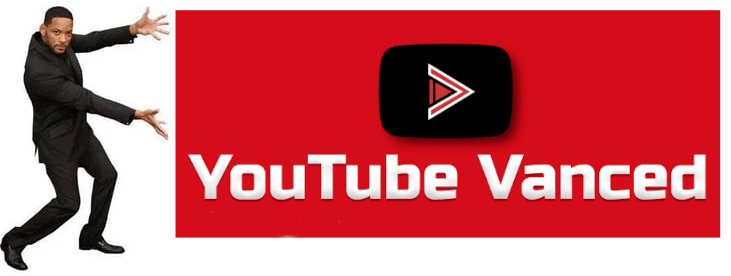
Порядок действий:
- Установить Vanced Manager.
- Загрузить через него YouTube Vanced.
- Загрузить через него MicroG.
Зачем нужна утилита MicroG
Официальная версия YouTube активно взаимодействует с Google сервисами, а версия «Vanced» по факту является взломанной и не может полноценно с ними работать. Как минимум, нельзя авторизоваться под своей учетной записью. Утилита «MicroG» решает эту проблему, позволяя модифицированным приложениям обходить все ограничения.
Установка и настройка
Скачивать приложения рекомендую с проверенных ресурсов:
- форум 4PDA (требуется регистрация);
- официальный сайт программы vancedapp.com.
Во время установки нужно указать, есть ли на смартфоне рут-права. Если телефон не прошивался, то их нет.
Обычно всё устанавливается без проблем, но иногда может потребоваться:
- разрешение на установку приложений из неизвестных источников;
- для «MicroG» — разрешение фоновой работы и отключение режима «Оптимизация MIUI» на смартфонах от Xiaomi.
Чтобы отключить режим «Оптимизация MIUI», в настройках смартфона войдите в пункт «О телефоне» и 7 раз нажмите на пункт «Версия MIUI». Это позволит активировать скрытые настройки «Для разработчиков» в разделе «Расширенные настройки». Переходим в них и отключаем оптимизацию.
Пользуйтесь приложением и перестаньте тратить время на просмотр рекламы.
NewPipe
NewPipe — облегченный клиент для работы с видеохостингом. Несмотря на малый размер, эта программа обладает хорошим функционалом. Из плюсов отмечу:
- работу без Google Play Services;
- возможность скачивать видео;
- работа в многооконном режиме;
- не останавливает воспроизведение при сворачивании;
- потребляет мало системных ресурсов.
Минусы:
- Нельзя авторизоваться под своей учетной записью.
Где скачать
Приложение распространяется бесплатно и имеет открытый исходный код, поэтому стоит загружать программу только с проверенных сайтов, например uptodown.com.
На этом ресурсе все приложения проверяются антивирусами Norton, Avast и Kaspersky.
AdClear
AdClear отслеживает поступающий сетевой трафик и автоматически убирает из него рекламные объявления для популярных android приложений. Загрузить последнюю версию можно с официального сайта — adclear.com.
Для начала работы достаточно включить защиту. Приложение рекомендует для надежного взаимодействия с YouTube установить из «Google Play Market» дополнение «Dubbel». Но у меня всё работало и без него.
DNS66
DNS66 — одно из самых популярных приложений на android для блокировки нежелательных данных, поступающих с конкретных IP адресов. Если сравнивать его с AdClear, то преимущество заключается в малом размере и не требовательности к системным ресурсам смартфона. Минусом является то, что для настройки потребуются дополнительные действия со стороны пользователя.
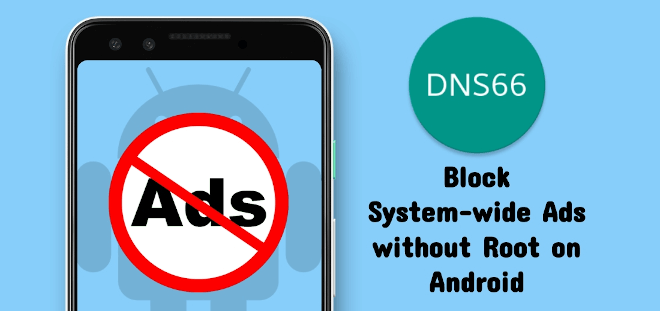
Где скачать
Несколько проверенных источников:
- форум 4PDA (требуется регистрация);
- репозиторий f-droid.org.
Как настроить
Инструкция по установке и настройке выполняется за 5 минут:
- Скачайте на смартфон файл с хостами — dns66_youtubeadsblock.txt.
- Откройте в программе вкладку «Хосты».
- Удалите там всё — нажимаете на список и корзину в верхнем углу.
- Создайте новый список «ads youtube» и укажите местоположение файла с хостами.
- Перейдите на вкладку «DNS».
- Удалите всё из списка.
- Добавьте 2 новых DNS адреса: 176.103.130.130 и 176.103.130.131
- На вкладке «Старт» нажмите кнопку «Запустить».
Перезапускаем приложение YouTube и забываем про встроенную рекламу.
Было замечено, что изредка приложение само отключается и его приходится повторно включать вручную.
Очень часто пользователи спрашивают, как отключить рекламу на Ютубе на телефонах Андроид. Это можно сделать несколькими способами, а самым простым из них является установка блокировщика. Существуют и легальные варианты, позволяющие избавиться от навязчивой рекламы.

Почему на Ютубе так много рекламы
Важно понимать, что YouTube считается коммерческой организацией, а значит, в ее интересах получение постоянной прибыли. Основной доход видеохостинга – трансляция рекламных роликов. Чем больше вставок в одном ролике, тем больше прибыли получает площадка, следовательно, и автор канала.
Количество рекламы в видеоролике задается автором канала, а не платформой. Сам Ютуб имеет право вставить одну рекламу, а владелец видео может загрузить до 40 роликов. Однако большинство пользователей все-таки не злоупотребляют вставками.

В таком меню настроек пользователь может самостоятельно установить, когда зрителю будет транслироваться реклама.
Летом 2018 года рекламных вставок на YouTube стало в два раза больше. Связано это с появлением роликов, которые невозможно пропустить. Такое нововведение позволило платформе в несколько раз повысить свой доход.
Как отключить рекламу в Ютубе на Андроиде
Первый шаг, который необходимо предпринять – активировать фильтрацию, установив и настроив блокировщик Adguard. Напротив установки нужно поставить галочку.

Без рут-прав
Большинство блокировщиков не полностью справляются со своей прямой задачей. Если у пользователя нет рут-прав, то он может применить метод, позволяющий вырезать рекламный ролик. Их всего два:
- использование Xposed;
- установка улучшенного ПО.
Второй вариант лучше, так как показ нежелательной информации будет устранен. Одним из таких приложений считается Donation Package.
С root-правами
При наличии рут-прав пользователь может открыть полный спектр возможностей Android Nougat. Это делается одним из двух способов:
- Установить предыдущую версию приложения с официального сайта. Очень важно запретить видеоприложению осуществлять автоматическое обновление, это делается в настройках операционной системы.
- Adguard переносится в стандартные настройки.
Для устранения рекламы потребуется осуществить полную очистку сведений в приложении. Чтобы это сделать, достаточно открыть настройки операционной системы и найти диспетчер приложений. Остается только провести блокировку сведений.
Лучшие блокировщики рекламы в YouTube
Как убрать рекламу в Ютубе на устройствах Андроид? Существует несколько программ, позволяющих заблокировать рекламу.
- AdBlock Plus. Данное приложение стоит на вершине списка, потому что может функционировать со всеми популярными браузерами. Пользователю не потребуется платить за услуги сервиса, так как они предоставляются бесплатно. После его установки реклама заблокируется не только в Ютубе, но и на других сайтах. Однако скачать такую программу в Google Play не выйдет, поэтому установкой необходимо заниматься вручную.
- AdGuard. За услуги этого приложения потребуется заплатить, но цена совершенно приемлемая – 4$ в год. Приобретая эту программу, пользователь не только обходит рекламу, но и защищает свое устройство от вирусов.
- AdBlock-браузер. Программа подойдет для мобильных устройств, так как отключает любую рекламу на Андроиде.
- NetGuard. Скачать это приложение можно либо через PlayMarket, либо с помощью GitHub. С настройками программы не возникнет никаких проблем, так как пользователю не потребуется выбирать лист блокировки рекламы.
Существует приложение под названием YouTube Vanced Android, позволяющее смотреть видео на Ютубе без рекламы. После его установки необходимо:
- открыть приложение;
- осуществить установку ПО MicroG, чтобы иметь возможность привязать аккаунт к Google.
Также можно загрузить антивирусное ПО. Для этого можно воспользоваться интернет-магазином PlayMarket. В строку поиска вбивается соответствующий запрос, затем нужно выбрать приложение.
Если пользователь хочет получить бесплатную защиту, то предпочтение следует отдать Avast. Если речь идет о платном ПО, то «Касперский» станет хорошим вариантом.
Установка расширений
Чтобы установить расширение, позволяющее блокировать рекламу на видеохостинге, нужно
- открыть интернет-магазин Chrome;
- ввести в поисковую строку «Блокировщик рекламы для YouTube»;

- осуществить установку.
После этого в браузере можно наблюдать появившуюся иконку.

Если нужно установить другое расширение, то необходимо действовать аналогичным образом.
Премиум-подписка на Ютуб
В приложении YouTube имеется возможность приобретения Премиум статуса, что позволит легально избавиться от рекламы. Первые три месяца пользователю не потребуется платить, но по истечении этого времени услуга будет обходиться в 199 рублей в месяц. Premium позволяет смотреть видеоролики в фоновом режиме, что очень полезно при прослушивании подкастов. Помимо этого, появится возможность слушать музыку в платном приложении YouTube Music.
Покупка Премиума полностью избавляет пользователя от рекламы, мешающей просмотру видеороликов. Однако приобретать его только для этого не стоит, ведь существует несколько хороших блокировщиков, за услуги которых не требуется платить.
Возникающие трудности
Далеко не во всех случаях у пользователей Android получается убрать рекламные вставки на YouTube. Распространенные ошибки:
- не выходит загрузить блокировщик, сделать это не позволяет антивирус. В таком случае достаточно временно отключить антивирус. Когда программа будет установлена, в настройках антивируса нужно добавить ее в исключения;
- не выходит подключить аккаунт Google. Проблема может быть в программе под названием MicroG. Если это так, то достаточно осуществить переустановку данного ПО.
Есть несколько способов, которые позволяют обойти рекламу в YouTube. Все они делятся на официальные (Премиум-подписка) и неофициальные (установка блокировщика). Пользователь сам выбирает, какому отдать предпочтение. Однако видеохостинг активно борется с нелегальными способами, поэтому в скором времени бесплатные ресурсы могут перестать справляться со своей задачей.

YouTube – самый популярный видеохостинг мира, на котором размещаются телепередачи, новости, фильмы и видеоролики востребованных блогеров. Наряду с огромным количеством достоинств, площадка имеет существенный недостаток в виде огромного количества рекламы. Порой она сильно затрудняет просмотр, заставляя пользователя дожидаться окончания рекламной интеграции. Поэтому важно понять, как убрать рекламу в Ютубе на операционной системе Андроид.
Покупка премиум-подписки
Это оптимальный способ смотреть YouTube без рекламы. Правда, у него тоже есть недостаток – необходимость платить за использование сервиса. Стоимость подписки в каждой стране своя, а в России она составляет 199 рублей в месяц.
Важно. В 2022 году Ютуб отключил монетизацию российским блогерам, а также показ рекламы при просмотре роликов на территории России.
Оформить подписку можно как на смартфоне, так и на компьютере. Если вы пользуетесь официальным мобильным приложением, то сделайте следующее:
- Запустите YouTube.

- Пройдите авторизацию.
- Откройте раздел своего профиля.
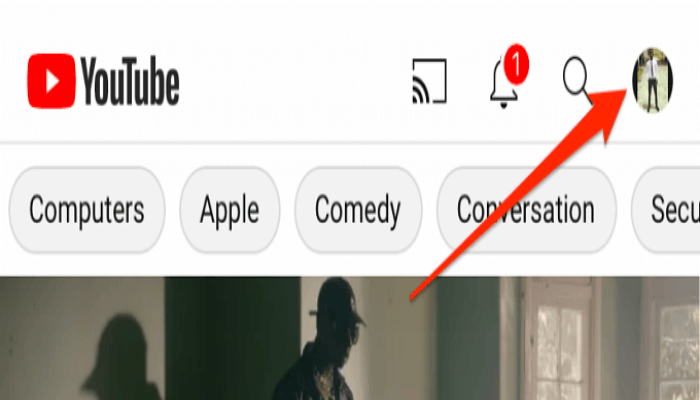
- Перейдите в раздел «Покупки и платные подписки».
- Выберите «Premium».
- Введите данные банковской карты, если этого не было сделано при создании учетной записи.

- Нажмите кнопку «Подключить».
Теперь ежемесячно с вашего лицевого счета будут списываться деньги, а вы получите доступ ко всем роликам на Ютубе без рекламы. Разумеется, это не коснется рекламных интеграций, которые встраиваются в сам контент видеоблогерами.
Установка сторонних приложений
Если вы не желаете тратить деньги, то лучшим способом просмотра YouTube без рекламы станет использование сторонних приложений. Далее рассмотрим лучшие варианты, а также расскажем об их особенностях.
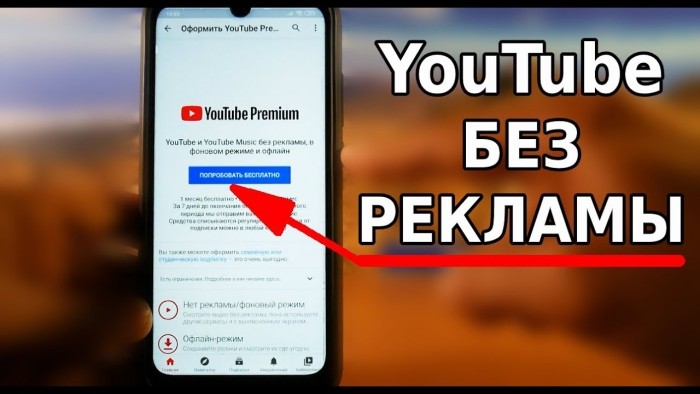
Adblock Browser
Это бесплатный браузер с функцией АдБлок, который позволяет серфить в интернете без рекламы. Причем реклама исчезает на всех сайтах, включая youtube.com. Правда, в использовании браузера есть и свои недостатки. Веб-версия YouTube плохо адаптирована под мобильные устройства, а потому большинство пользователей смотрит видео на платформе через официальное приложение, где реклама будет по-прежнему оставаться.

YouTube Vanced
Это приложение совершенно иного толка, которое представляет собой альтернативный софт для просмотра YouTube. Vanced дублирует интерфейс официального приложения Ютуб, но при этом исключает рекламу.
Вы можете авторизоваться в своей учетной записи, смотреть видео из подписок и вкладки «В тренде» и пользоваться всеми преимуществами классического софта YouTube. При этом вам не придется платить деньги за оформление подписки. Но работать это будет только через Vanced.
Проблема данного приложения заключается в том, что оно недоступно для скачивания через Play Маркет. Поэтому вам придется действовать по следующей инструкции:
- Скачайте APK-файл с официального сайта разработчиков Vanced.
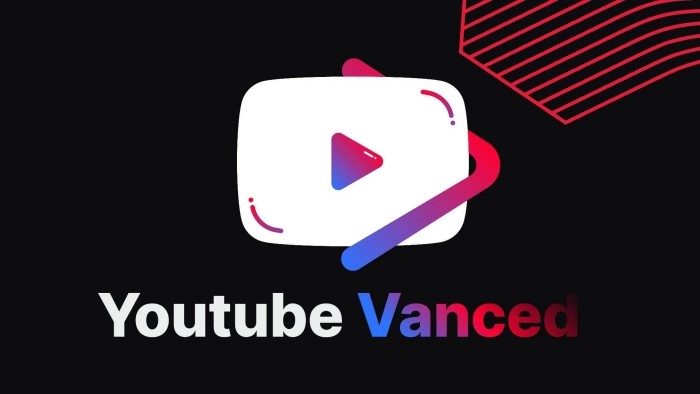
- Откройте файл.
- Разрешите установку из неизвестных источников.
- Подтвердите инсталляцию.

Далее вам останется запустить Vanced, пройти авторизацию и начать пользоваться приложением для просмотра роликов на Ютубе без рекламы. Никаких дополнительных подписок оформлять не придется.
AdGuard
Блокировщик рекламы, который удаляет баннеры и интеграции во всех браузерах. В отличие от предыдущего приложения, AdGuard можно найти в магазине Play Маркет. Однако учтите, что блокировка рекламы будет работать только в браузерах. Если вы решите посмотреть видеоролик через официальное приложение YouTube, то вновь увидите интеграцию. Так что использование AdGuard нельзя назвать оптимальным вариантом просмотра видео на Ютубе.
Работает приложение следующим образом:
- Запускаем AdGuard.
- Жмем кнопку «Начать».
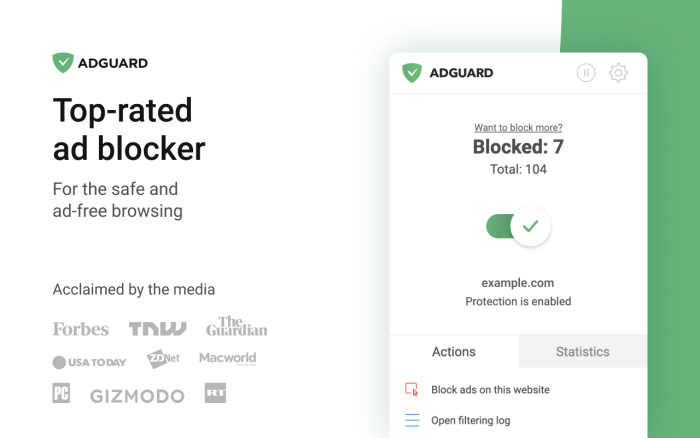
- Выбираем браузер, в котором будет отключена реклама.
Далее остается запустить веб-обозреватель, перейти на сайт youtube.com и смотреть видеоролики без назойливой рекламы. Также для удаления рекламных интеграций вы можете рассмотреть другие приложения, о которых мы расскажем далее.
YouTube AdAway
Еще один блокировщик, но предназначенный исключительно для YouTube. Но не стоит искать в этом преимущество. Приложение Ютуба все равно будет изобиловать рекламными интеграциями, а потому толк от AdAway есть только в браузерах (зато любых).
Еще один недостаток приложения – необходимость в предоставлении рут прав. Root-права представляют собой расширение полномочий пользователя, позволяющих изменять системные файлы. В этом есть серьезная опасность, так как рутованные устройства автоматически снимаются с гарантии, а совершение транзакций через банковские приложения блокируется.
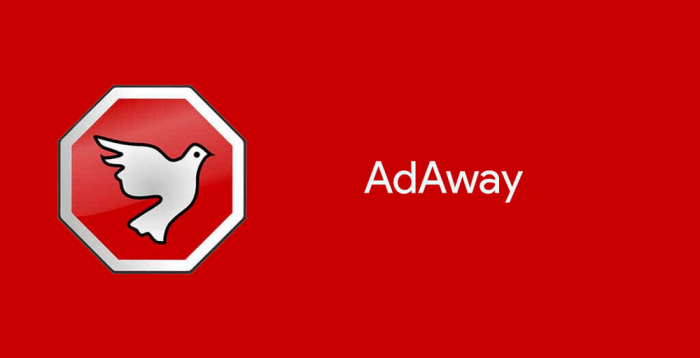
Cygery AdSkip
Этого приложения нет в Play Маркете, но вы без труда найдете его в других источниках. Инсталляция Cygery AdSkip возможна только после предоставления разрешения на установку из неизвестных источников. А цель использования самой программы – блокировка рекламы в браузерах. Следовательно, вы сможете смотреть веб-версию Ютуба без рекламных интеграций. При этом в официальном приложении реклама останется.

Что лучше: подписка или приложения
В целом, варианты просмотра YouTube без рекламы можно разделить на два варианта: оформление подписки или использование сторонних программ. Оптимальным со всех точек зрения способом является установка и просмотр видеороликов через Vanced. Это точная копия приложения видеохостинга со всеми его фишками.
Если же вы решите использовать программы с функцией блокировки рекламы, то сможете смотреть Ютуб без рекламных интеграций только через браузер. Это заметное неудобство, которое может поставить крест на подобном способе просмотра. Конечно, оформление подписки YouTube Premium требует определенных денежных вниманий, однако и плюсов у нее намного больше, чем может показаться изначально:
- бесплатный доступ к музыкальному сервису YouTube Music;
- доступ к эксклюзивному контенту YouTube Originals;
- фоновое воспроизведение видеороликов;
- режим «картинка в картинке»;
- загрузка видео на мобильное устройство для дальнейшего просмотра в офлайн-режиме.

Некоторые из указанных выше достоинств есть и в Vanced, однако даже он не обеспечивает доступ к контенту YouTube Originals и сервису YouTube Music. А потому стоит серьезно рассмотреть возможность оформления подписки.
Возможные проблемы
Как ни странно, даже простая процедура вроде отключения рекламы в Ютубе может вызвать массу сложностей. Например, если вы избавляетесь от рекламных интеграций через АдБлоки, то вам придется смотреть видео через браузер. И входа из сложившейся ситуации нет.
При работе через Vanced тоже могут возникнуть проблемы. К примеру, некоторым пользователям не удается пройти авторизацию. И причина здесь заключается отнюдь не во входных данных, а в том, что YouTube всеми силами старается блокировать сервисы, позволяющие смотреть ролики без рекламы.
Если вы отключаете рекламу через подписку YouTube Premium, то можете столкнуться с невозможностью совершения платежа, если оформление доступа происходит из России. Это связано с ограничениями, которые ввел Ютуб в последние месяцы, и единственным решением проблемы является ожидание изменения позиции сервиса.
Реклама на YouTube стала не менее навязчивой и раздражающей, чем на телевидении. Блогеры стараются как можно больше монетизировать свой труд, что сказывается на комфорте зрителя. И если с рекламой на компьютере справляется обычный AdBlock, то на Android смартфоне есть множество не таких очевидных, но эффективных решений.
Покупка Youtube Premium.

Приобретение премиум подписки на Youtube является самым очевидным и простым способом избавиться от надоедливой рекламы, продолжая при этом поддерживать любимых блоггеров. За небольшую цену вы также откроете расширенный функционал официального Youtube клиента, такой как воспроизведение видео в фоновом режиме и загрузка видеороликов.
Youtube Vanced.
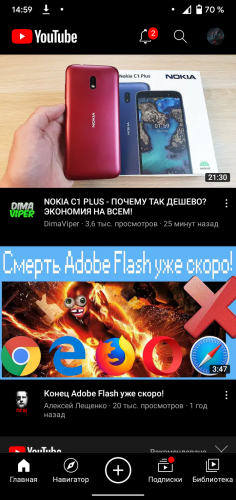
Одним из самых популярных и эффективных решений для отключения рекламы в YouTube является использование неофициального клиента Youtube Vanced. Примечательно, что данный способ единственный позволяет блокировать не только рекламу от Google, но и блогерские интеграции, непосредственно вставленные в ролик, благодаря использованию SponsorBlock API. Некоторые другие доводы в пользу этого решения:
- Интерфейс, как в официальном приложении.
- Возможность неограниченного фонового воспроизведения видео.
- Возможность входа в Google аккаунт.
- Использование полного функционала Youtube (можно оценивать видео, писать комментарии, смотреть shorts и т.д.).
Некоторые минусы Youtube Vanced:
- Для работы нужны сервисы MicroG.
- Нельзя скачивать видео.
Зачем нужны сервисы MicroG?
Официальный клиент YouTube активно взаимодействует с Google сервисами, а Vanced, являясь “взломанной” версией приложения не может корректно взаимодействовать с ними. На замену им приходят сервисы MicroG, являющиеся свободной реализацией Google Services.
Установка Youtube Vanced.
Самым простым путём установки будет скачать приложение Vanced Manager с официального сайта.
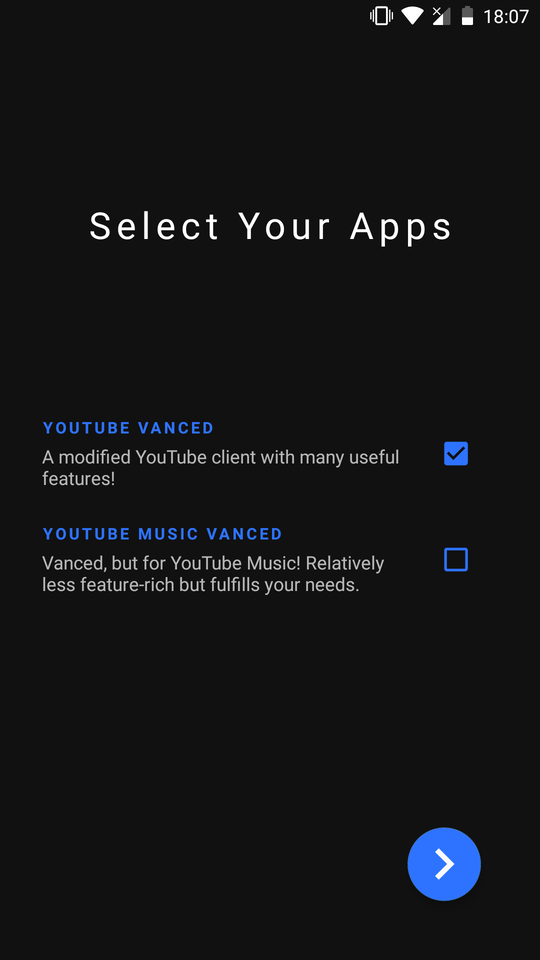
При необходимости отмечаем так же приложение Youtube Music Vanced.
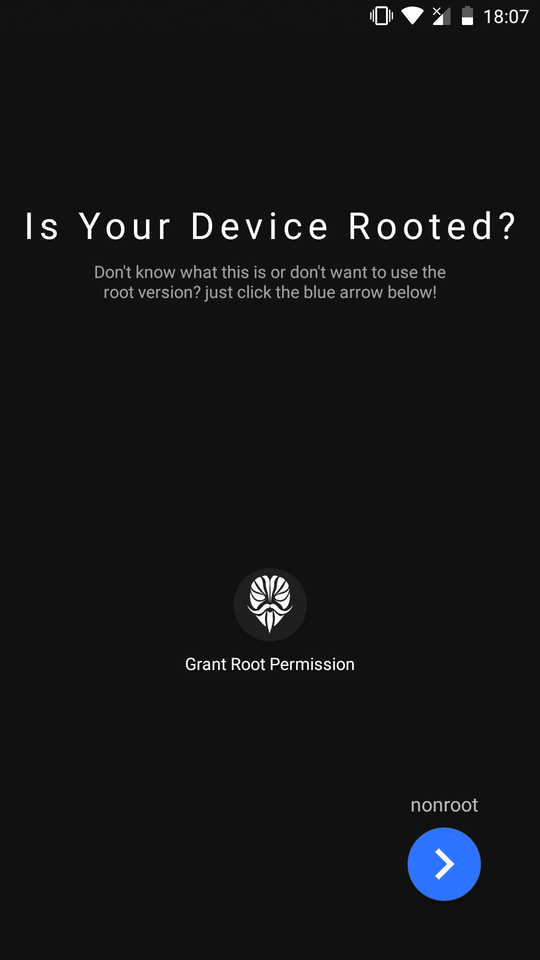
Нажимаем на стрелочку под надписью nonroot.
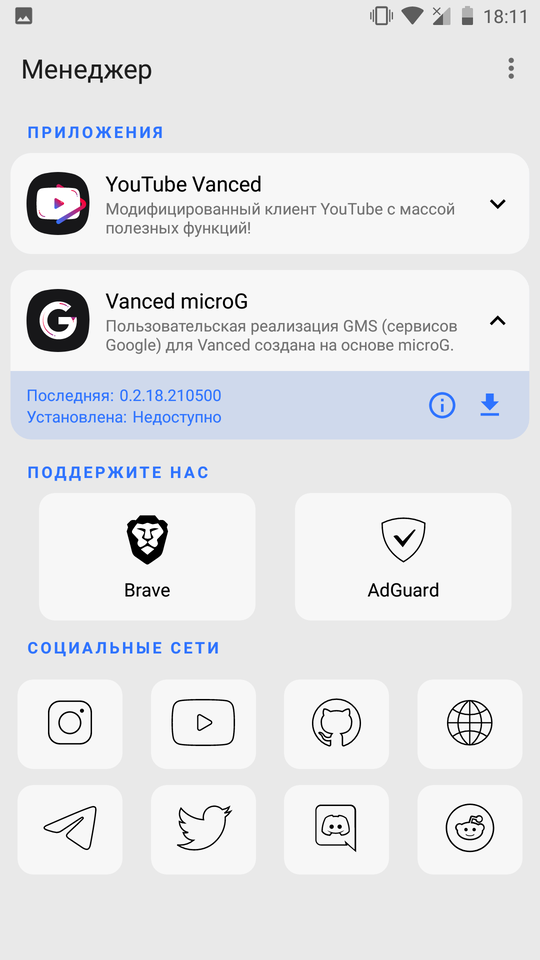
Скачиваем и устанавливаем Vanced microG.
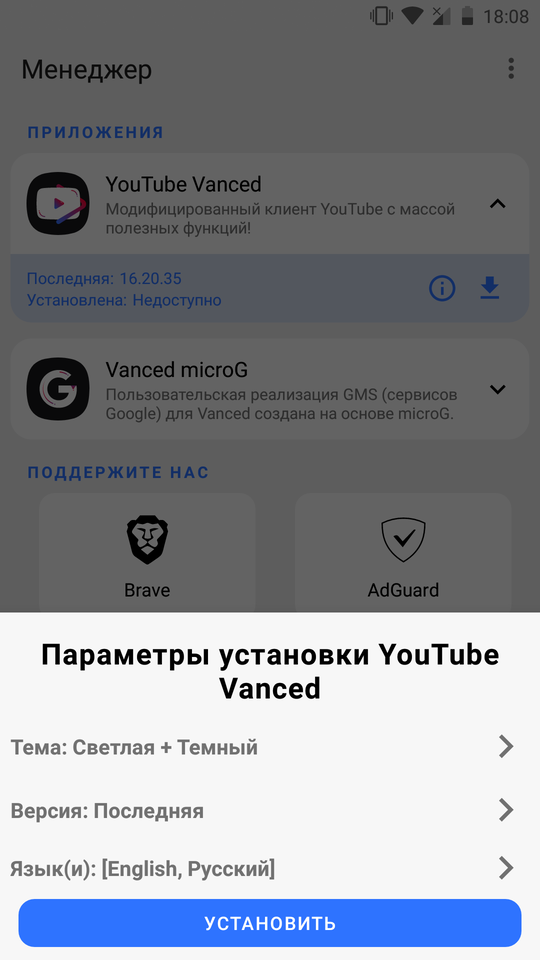
Затем устанавливаем YouTube Vanced, при необходимости выбрав нужные параметры.
Настройка SponsorBlock API для отключения рекламы внутри видео.
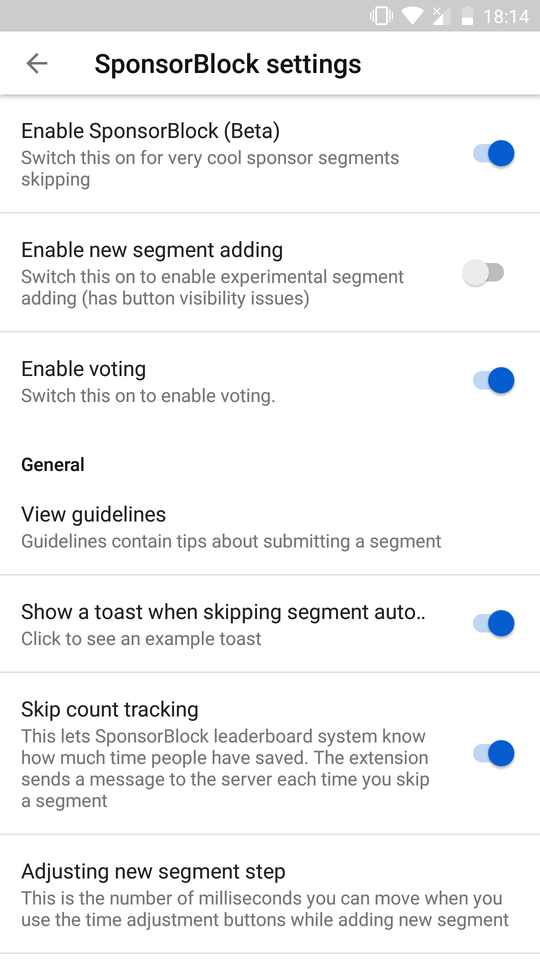
Что бы отключить интегрированную блогерскую рекламу нужно перейти в настройки, далее в настройки SponsorBlock и перевести флажок “Активировать SponsorBlock” в активное положение.
NewPipe.
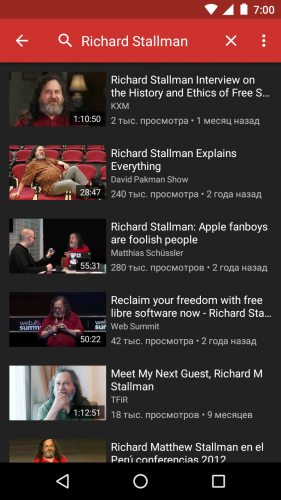
В отличие от многих своих аналогов, NewPipe никак не связан с официальным клиентом YouTube, а является отдельным, написанным с нуля приложением. Клиент NewPipe распространяется как бесплатное приложение с открытым исходным кодом, и скачать его можно из каталога свободных программ F-Droid или из официального сайта. Перед другими решениями он имеет следующие преимущества:
- Работа без Google сервисов и их аналогов.
- Возможность подписываться на каналы и сохранять плейлисты без Google аккаунта.
- Возможность скачивать видео в разных форматах.
- Возможность отдельно скачивать аудиодорожку и субтитры.
- Фоновое воспроизведение видео.
- Работа в многооконном режиме.
- Малое потребление системных ресурсов.
Но, как некоммерческий проект, развиваемый на голом энтузиазме, NewPipe имеет некоторые недостатки и ограничения:
- Нельзя авторизоваться под своей учётной записью.
- Неполное использование функционала YouTube. Отсутствуют возможности ставить оценку видео, оставлять комментарии. Нет поддержки Shorts.
PureTuber.
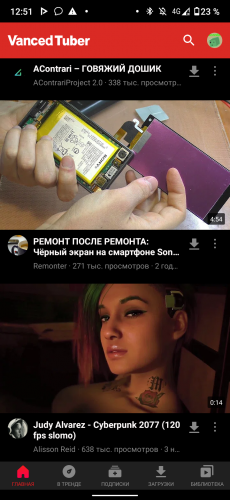
Клиент PureTuber основан на NewPipe и вбирает в себя весь его функционал, дополняя своим собственным. Главное его изменение касается возможности авторизоваться с помощью Google аккаунта. Скачать клиент можно на официальном сайте или в Play Market.
Проект PureTuber является достаточно молодым и, несмотря на своё активное развитие, имеет временные ограничения функционала. Среди них:
- Отсутствует возможность удалять или загружать собственные видео.
- Отсутствует поддержка Shots.
- Невозможна трансляция на Smart TV или на ТВ-приставку.
Adblock browser.
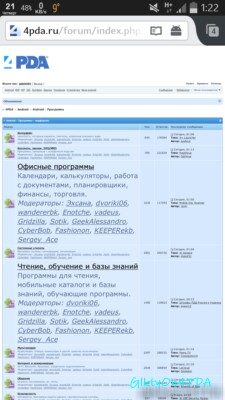
Adblock browser не является YouTube клиентом. Это браузер, основанный на Firefox. По сути это аналог расширения Adblock для Android. Он не имеет всего функционала YouTube клиентов, но отлично подходит, если требуется блокировка рекламы на всех сайтах.
Скачать браузер можно в магазине Google Play.
Отключение рекламы в стандартном клиенте YouTube.
Итак, мы разобрались, какие существуют альтернативные YouTube клиенты с функцией блокировки рекламы, какие у них преимущества и недостатки. Но что, если по каким-либо причинам от рекламы нужно избавиться в официальном YouTube клиенте?
AdClear.
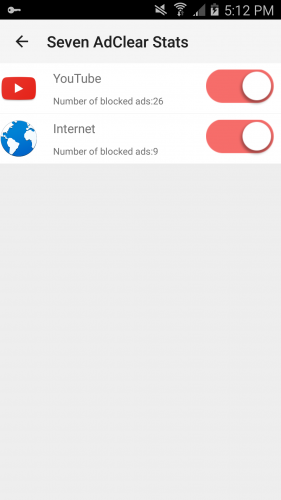
Приложение создаёт локальное VPN соединение и поэтому для своей работы не требует Root прав. Оно отслеживает весь входящий трафик и автоматически убирает из него рекламу популярных Android приложений. Кроме того, пользователь может внести собственные правила фильтрации трафика.
Минусом приложения является постоянная работа в фоне и связанное с этим потребление системных ресурсов. Также, использование AdClear лишает пользователя возможности создавать иные VPN соединения.
DNS66
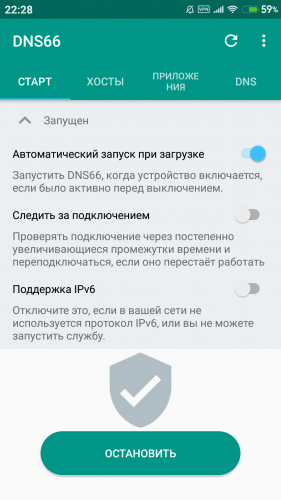
Этот блокировщик рекламы устанавливает VPN соединение и перенаправляет через него трафик DNS-сервера, разрешая при этом только запросы хостов, не находящихся в чёрном списке. Из плюсов можно отметить гибкую настройку и минимальный расход системных ресурсов. Для работы не требуются Root права.
Что бы заблокировать YouTube рекламу, для DNS66 нужно скачать набор хостов, например, с форума 4PDA (https://4pda.to/forum/dl/post/16795390/yt.txt). Дальнейшая настройка производится в несколько шагов:
- Откройте вкладку “Хосты”
- По желанию удалите все ненужные фильтры
- Создайте новый список, указав местоположение файла с хостами
- Перейдите на вкладку “DNS”
- При необходимости отчистьте список
- Добавьте адреса: 176.103.130.130 и 176.103.130.131
- Запустите приложение, перейдя на вкладку “Старт” и нажав кнопку “Запустить”
Cygery AdSkip.

Это приложение не блокирует рекламу, а только автоматически нажимает на кнопку пропуска, как только она появляется. Имеет минимум настроек. Наличие Root не требуется.
Несколько слов об AdAway.
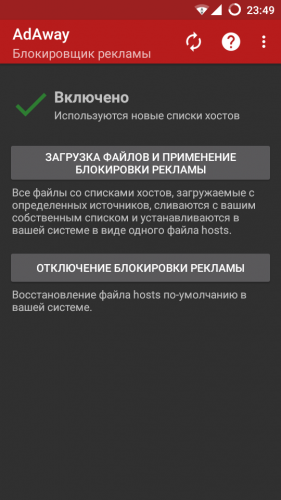
AdAway является одним из самых популярных приложений для блокировки рекламы под Android. Работает как с Root правами (быстрее и эффективнее), так и без них. Распространяется под открытой лицензией, загружено в каталог F-Droid. Но, несмотря на множество плюсов и удобство программы, AdAway не блокирует рекламу в сервисе YouTube.
Заключение.
Существуют официальные и неофициальные способы избавиться от рекламы на YouTube. Мы разобрали основные из них, и оставляем пользователю самому решать каким из них пользоваться. Однако, компания Google активно борется со всеми нелегальными методами отключения рекламы, и потому многие из них со временем будут терять актуальность.
